パソコンやインターネットにあまり慣れていない方も、どうぞご安心ください。これからご説明する「簡単な地図を見る(Googleマップなど)」は、まるで魔法の地図のように、あなたの暮らしをぐんと便利で楽しいものにしてくれます。難しいことは一切ありませんので、一緒にその魅力を見ていきましょう。
1. 「簡単な地図を見る(Googleマップなど)」って、いったい何ができるの?
このキーワードが指すものは、パソコンやインターネットを通して、世界中の様々な場所の地図を、いつでも、どこでも、最新の状態で、しかも無料で手軽に見られるサービスのことです。代表的なものに「Googleマップ」があります。
考えてみてください。昔は、初めての場所へ行くときには、大きな紙の地図を広げたり、分厚いタウンガイドを抱えたりして、目的地を探しましたよね。道に迷ったら、お店の人や交番で道を聞いたり、公衆電話から連絡したりすることもあったかもしれません。
「Googleマップ」のようなデジタル地図は、いわば、あなたのポケットに入る「万能な地図帳」であり、「頼れる道案内人」のような存在です。
-
このキーワードが指すものは、具体的にどのような機能やサービスですか?
- 一番基本的な機能は、地図の表示です。日本中、そして世界中のどんな場所でも、名前や住所を入力するだけで、瞬時に地図に表示してくれます。
- ただ地図を見るだけでなく、目的地までの道順を教えてくれる「経路案内」の機能も大得意です。電車、バス、車、自転車、徒歩など、様々な移動手段での最適なルートや所要時間、運賃まで調べてくれます。
- まるでその場にいるかのように、実際の風景を見られる「ストリートビュー」という機能もあります。お店の入り口の様子や、曲がり角の目印などを事前に確認できるので、初めての場所でも迷いにくくなります。
- さらに、地図上にはお店や施設の情報がぎっしり詰まっています。カフェ、レストラン、病院、公園、銀行など、探している場所の種類を選べば、近くのお店をすぐに見つけられます。営業時間や電話番号、他の方の口コミ(感想)まで見られることが多いので、とても参考になりますよ。
- 今いる場所のリアルタイムの交通情報(渋滞情報など)や、電車やバスの運行状況も表示できることがあります。
-
誰が、どんな目的で使うことが多いですか?
- お出かけ好きな方: 初めての場所へ行く時、旅行の計画を立てる時、観光地巡りをする時。
- お買い物好きの方: 目的のお店を探す時、周辺の他のお店もついでに探す時。
- ご家族やご友人との連絡: 待ち合わせ場所を共有する時、離れて暮らす家族の場所を地図上で確認する時。
- 情報収集したい方: 今日の天気やニュース、災害時の避難場所などを調べる時。
- 趣味を楽しみたい方: 散歩中に新しい道を開拓する時、サイクリングコースを探す時。
- つまり、「場所」に関わることなら、どんな方でも、どんな目的でも活用できます。
-
一言で言うと、どんなことができるようになるのか、分かりやすく教えてください。 一言で言うと、「簡単な地図を見る(Googleマップなど)」は、「行きたい場所に迷わずたどり着けて、知りたい場所の情報を手軽に探せる、あなたの頼れる『お出かけコンシェルジュ』」です。
2. もっと詳しく!どんな時に使うと便利? どうやって使うの?
こんな時に便利!具体的な活用シーン例:
このデジタル地図は、あなたの生活の様々な場面で役立ちます。いくつか具体的な例を見てみましょう。
-
例1:初めて行く場所に不安がある時
- 「来週、友人と新しいレストランで食事をするんだけど、場所がちゃんとわかるかしら…」そんな時、出発前にレストランの名前を地図で検索してみてください。お店の正確な位置だけでなく、最寄りの駅からの徒歩ルートや、お店の入り口がどんな見た目か、ストリートビューで事前に確認できます。「あ、この青い看板のお店ね!」と分かれば、安心して出かけられますよね。
- 車で出かけるなら、駐車場があるかどうかも地図上で調べられることもありますし、ルート案内で高速道路の乗り降り口も確認できます。
-
例2:旅行の計画を立てる時
- 「週末に温泉旅行に行こうと思っているんだけど、どの旅館がいいかしら?周辺に観光できる場所はあるかな?」
- 行きたい温泉地の名前を検索し、周辺の旅館や観光スポットを地図上で見てみましょう。気になった場所をどんどんクリックすると、写真や営業時間、利用者の感想(口コミ)まで見られます。
- 「この旅館から、あの観光地までは電車でどのくらいかかるんだろう?」「レンタカーを借りるとしたら、移動時間は?」といった疑問も、経路案内機能を使えば一発で解決。旅行のしおりを作るような感覚で、移動手段や時間を事前にシミュレーションできます。
- ストリートビューで、泊まる予定の旅館の周りの雰囲気を確かめたり、お土産屋さんの通りを散策したりするのも楽しいですよ。
- 「週末に温泉旅行に行こうと思っているんだけど、どの旅館がいいかしら?周辺に観光できる場所はあるかな?」
-
例3:急に何かが必要になった時
- 「急に頭が痛くなってきた…近くに薬局はあるかな?」
- 地図を開いて、「薬局」と入力して検索してみてください。今いる場所の周りにある薬局が地図上にたくさん表示されます。それぞれの薬局の営業時間や、今開いているかどうかもすぐに確認できます。
- 「お友達が家に遊びに来るんだけど、近くに美味しいケーキ屋さんはないかしら?」
- 「ケーキ屋」と検索すれば、きっと素敵なケーキ屋さんが見つかるはずです。口コミを参考に、どんなケーキが美味しいのか調べてみるのも良いでしょう。
- 「急に頭が痛くなってきた…近くに薬局はあるかな?」
-
例4:遠く離れた家族や友人と場所を共有したい時
- 「お孫さんが、初めて一人で電車に乗って遊びに来るんだけど、駅からの道順をどう教えたらいいかしら…」
- そんな時は、あなたの家を地図で検索し、その地図の「共有」ボタンを押してみてください。すると、地図の場所を示す「URL」というものが簡単に発行できます。このURLをお孫さんのスマートフォンやパソコンに送ってあげれば、お孫さんも同じ地図を見て、迷わずにあなたの家まで来られます。
- あるいは、海外に住むご友人に、あなたが昔住んでいた日本の思い出の場所を見せてあげることもできます。「ほら、ここが私が通っていた小学校だよ!」「この商店街でよく買い物してたんだ」など、地図を見ながら思い出話に花を咲かせることができます。
- 「お孫さんが、初めて一人で電車に乗って遊びに来るんだけど、駅からの道順をどう教えたらいいかしら…」
-
例5:地域の魅力を再発見したい時
- 「いつもの散歩コースも飽きてきたな…この辺りに何か新しい発見はないかしら?」
- 地図を広げて、今いる場所の周辺をズームイン・ズームアウトしながら見てみましょう。今まで気づかなかった小さな公園や、古民家カフェ、知る人ぞ知るパン屋さんなどが見つかるかもしれません。「こんなところにこんなお店があったんだ!」と、新しい発見にワクワクします。
- あるいは、「銭湯」「図書館」「歴史的建造物」など、興味のあるキーワードで検索してみるのもおすすめです。
- 「いつもの散歩コースも飽きてきたな…この辺りに何か新しい発見はないかしら?」
基本的な使い方や操作のポイント:
難しく考える必要はありません。まずは以下の簡単なステップで試してみましょう。
- インターネットを開く: パソコンの画面にある「インターネット」や「Microsoft Edge」「Google Chrome」などのアイコンをダブルクリックして、インターネットの画面を開きます。
- Googleマップの画面を表示する:
- インターネットの画面が開いたら、画面の真ん中や上の方にある白い枠(検索窓)に、ひらがなで「グーグルマップ」と入力して、キーボードのEnterキーを押します。
- すると、検索結果がたくさん出てきますので、その中から「Google マップ」や「maps.google.com」と書かれた青い文字のリンクをクリックしてみてください。
- もし、よく使うのであれば、画面の上の方にある「アドレスバー」という場所に直接「maps.google.com」と入力してEnterキーを押すことでも表示できます。
- 場所を検索する:
- Googleマップの画面が表示されたら、左上の方に白い検索窓があります。そこに、行きたい場所の名前(例:「東京タワー」)や住所(例:「東京都港区芝公園4丁目2-8」)を入力して、Enterキーを押します。
- すると、入力した場所が地図の中心に表示されます。
- 地図を拡大・縮小する:
- 地図の右下あたりに「+」や「−」のボタンがあります。これらをクリックすると、地図を拡大したり縮小したりできます。
- マウスを使っている場合は、マウスの真ん中にある「スクロールホイール」をコロコロと回すと、もっと簡単に拡大・縮小ができますよ。
- 地図を動かす:
- 地図の何も無い場所で、マウスの左ボタンを押しっぱなしにしたまま、マウスを動かしてみてください。地図がグイッと動いて、見たい場所に移動できます。
- 道順を調べる(経路案内):
- 目的地の場所が地図に表示されたら、その場所の名前の横や情報が表示されている枠の中に、「経路」や「道順」というボタンがありますので、それをクリックします。
- すると、「出発地」と「目的地」を入力する画面が出てきますので、今いる場所や家から出発するなら「現在地」や自宅の住所を入力し、目的地は既に表示されているので、あとは移動手段(車、電車、徒歩など)を選んでください。すると、最適なルートが地図上に表示されます。
操作で特に気を付けることや、覚えておくと便利なコツはありますか?
- 焦らないでOK: 初めては戸惑うかもしれませんが、何度か触っているうちに必ず慣れます。間違えても、パソコンが壊れることはありませんので、色々なボタンを押して試してみてください。
- マウスの操作に慣れよう: マウスの「クリック」「ダブルクリック」「ドラッグ(押しながら動かす)」の3つができれば、ほとんどの操作は可能です。
- 検索の工夫: 目的地の名前がうろ覚えでも、お店の種類と地名を組み合わせる(例:「渋谷 カフェ」)などで検索すると見つかりやすいです。
- お気に入り登録: よく行く場所や、いつか行きたい場所は、「保存」や「お気に入り」のようなボタンを押して登録しておくと、次からすぐに呼び出せて便利です。
- スマホでも使える!: Googleマップは、スマートフォンやタブレットでも使えます。外出先で地図を見たい時や、道に迷った時に非常に便利です。使い方もパソコンとほとんど同じですよ。
こう使うともっと楽しい・役立つ!応用アイデア:
基本的な操作に慣れたら、ぜひ以下のアイデアも試してみてください。生活がもっと豊かになりますよ。
-
自分だけの「行きたい場所リスト」を作る:
- 雑誌やテレビで見かけた気になるお店や、友人から教えてもらった素敵な公園など、行きたい場所が見つかったら、すぐに地図で検索して「保存」や「お気に入り」に登録しておきましょう。後から「どこだっけ?」と探す手間が省けますし、自分だけの「行きたい場所マップ」が作れます。
- 例えば、「お気に入りのカフェリスト」「家族旅行で行きたい場所リスト」など、テーマごとに分類することも可能です。
-
バーチャル世界旅行を楽しもう!
- 「いつかエッフェル塔に行ってみたいな」「ピラミッドってどんな感じなんだろう?」
- そんな憧れの場所に、自宅に居ながらにして「バーチャル旅行」ができます。地図で世界の有名観光地を検索し、ストリートビューに切り替えてみてください。まるでその場に立っているかのような臨場感で、世界中の街並みや景色を散策できます。
- 美術館の中を歩いたり、山頂からの眺めを体験したりできる場所もあります。旅行の計画を立てるだけでなく、純粋に観光を楽しむこともできますよ。
- 「いつかエッフェル塔に行ってみたいな」「ピラミッドってどんな感じなんだろう?」
-
「タイムトラベル」で思い出を振り返る
- Googleマップのストリートビューには、過去の特定の時点の風景を見られる機能(「過去の画像を表示」などの表示)がある場合があります。
- 例えば、昔住んでいた実家の周りが今どうなっているか、通っていた学校の校舎は変わったか、など、昔の場所を訪れて、思い出に浸ることができます。懐かしさで胸がいっぱいになるかもしれませんね。
-
災害時の情報収集に役立てる
- 万が一の災害時には、Googleマップが避難所の場所や、通行止めになっている道路の情報などを表示してくれることがあります。
- 事前に自宅や職場から最寄りの避難所を確認しておくこともできます。いざという時に、冷静に行動するための大切な情報源となります。
-
写真と地図を組み合わせる
- 最近のデジタルカメラやスマートフォンの多くは、写真を撮った場所の情報を記録する機能(位置情報)を持っています。
- これらの写真をGoogleフォトなどのサービスに保存すると、地図上に写真が表示されることがあります。旅行の思い出を地図上で振り返ったり、「この写真、どこで撮ったんだっけ?」と思った時に、すぐに場所が分かったりして、とても便利です。
3. 初めて使う人向けの優しいアドバイスと注意点
これなら安心!初心者が気を付けたいこと:
- 個人情報の入力は慎重に:
- 自宅の正確な住所を誰かに教える時以外は、安易に公開しないように気をつけましょう。地図上でも、ピンポイントで自宅を表示する機能を使う際は、誰かに見られないよう注意してください。
- Googleマップに限らず、インターネット全般に言えることですが、パスワードや銀行口座などの大切な個人情報を求められても、安易に入力しないようにしましょう。
- 情報の鮮度と正確性について:
- Googleマップの情報は、日々更新されていますが、常に100%最新とは限りません。特に、お店の営業時間や休業日、公共交通機関の運賃などは、念のためお店のウェブサイトや公式の交通機関の情報も確認する習慣をつけると安心です。
- 道路の状況(工事や通行止めなど)も、常にリアルタイムで反映されているとは限りません。
- スマートフォンの電池残量に注意:
- スマートフォンでGoogleマップを長時間使うと、電池の消費が早くなります。外出先で道案内として使う場合は、モバイルバッテリーを持っていくと安心です。
-
怪しい広告や表示に注意:
- Googleマップを使っている時に、突然「あなたのパソコンはウイルスに感染しました!」といった警告が表示されたり、不審なウェブサイトへ誘導されそうになったりしても、慌てずに、その画面を閉じるようにしましょう。地図アプリ本来の機能とは関係ありません。
-
もし困ったことが起きたら、どこに相談したり、どうやって調べたりすると良いですか?
- 身近な人に聞く: パソコンやスマートフォンに詳しいご家族やご友人に、まずは聞いてみましょう。一番早く解決できることが多いです。
- インターネットで検索する: 困った内容をそのまま検索窓に入力してみてください。(例:「Googleマップ 使い方 道案内」「Googleマップ ストリートビュー 見方」など)すると、多くの場合、分かりやすい説明のウェブサイトや動画が見つかります。
- 公式のヘルプページを見る: Googleマップには、公式のヘルプページ(使い方や困った時の情報がまとめられたページ)があります。検索で「Googleマップ ヘルプ」と調べると見つかります。
似たようなものとの違い(もしあれば):
- 紙の地図やカーナビとの違い:
- 紙の地図: 持ち運びが大変、広げる場所が必要、情報が古くなる、検索や経路案内ができない。
- カーナビ: 車載型なので持ち運びができない、地図の更新に費用がかかることがある、リアルタイムの交通情報が限られる場合がある。
- それに対して、Googleマップのようなオンライン地図は、常に最新の情報に更新され、スマートフォンやパソコンでどこへでも持ち運びでき、目的地検索や経路案内が非常に簡単で、しかも無料で利用できます。また、交通情報やお店の情報など、地図以外の付加情報が豊富な点も大きな違いです。
- 他の地図アプリとの違い:
- Googleマップ以外にも、Yahoo!マップやAppleマップ(iPhoneなど)など、似たような地図サービスはたくさんあります。基本的な機能は似ていますが、Googleマップは情報量の豊富さ、ストリートビューの範囲の広さ、経路案内の使いやすさで特に評価が高いです。しかし、使い慣れたものや、ご自身にとって見やすい地図があれば、それが一番です。
これだけは覚えておきたい!ワンポイントアドバイス:
「迷ったら、まず地図アプリを開いてみよう! 知りたいこと、行きたい場所は、地図が教えてくれる」
これは、あなたが新しい場所へ出かける時も、家で何かを調べたい時も、きっと役に立つ魔法の言葉です。難しく考える必要はありません。まずは検索窓に、あなたが知りたい場所の名前や、探しているもののキーワードを入れてみてください。そうすれば、新しい世界が目の前に開けるはずです。地図はあなたの好奇心と行動を後押ししてくれる、心強い味方になってくれますよ。
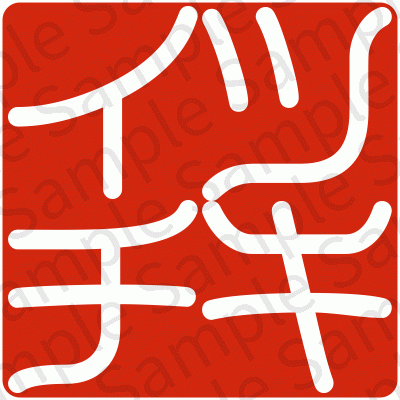
コメント